อะไรจะน่าหงุดหงิดไปกว่าเว็บไซต์ที่คุณพยายามเข้าถึงแต่โหลดไม่ถูกต้อง โดยเฉพาะอย่างยิ่งหากไซต์ที่เป็นปัญหาคือ LinkedIn ซึ่งคุณ ใช้ในการทำงาน มากกว่าความบันเทิง
เมื่อ LinkedIn ทำงานไม่ถูกต้อง การแก้ไขปัญหาอาจเป็นเรื่องยาก ลองใช้เคล็ดลับต่อไปนี้เพื่อแก้ไขปัญหา
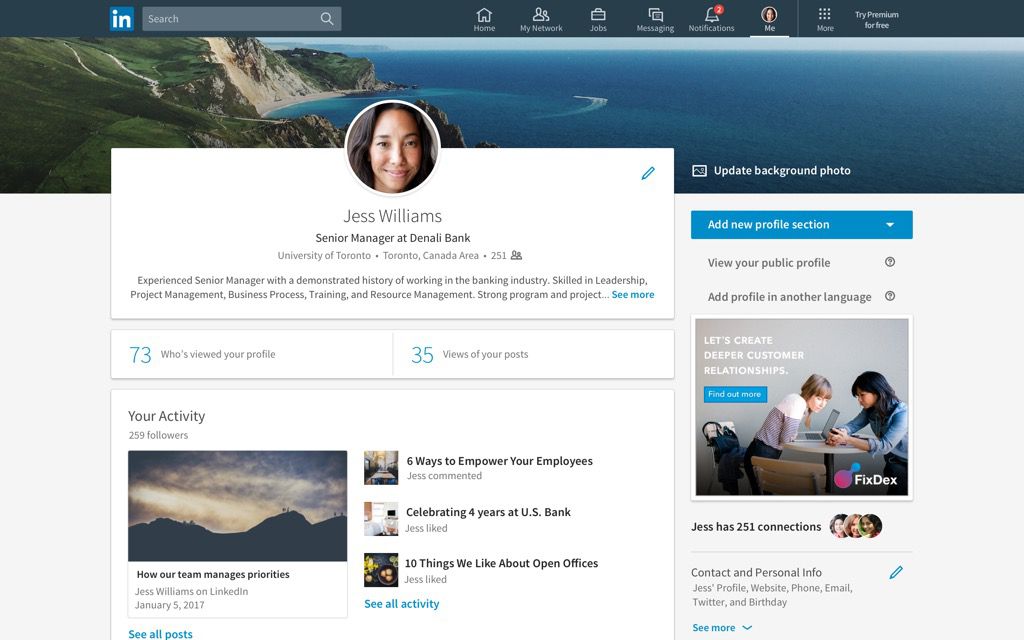
สาเหตุของ LinkedIn ไม่ทำงานคืออะไร
คุณพยายามเยี่ยมชมไซต์ LinkedIn หรือโหลดแอปแต่ไม่ทำงาน ความคิดแรกของคุณน่าจะเป็นว่านั่นคือ LinkedIn หรือว่าเป็นคุณ (เช่น การเชื่อมต่ออินเทอร์เน็ตของคุณ) หากคุณไม่พบการกล่าวถึงโดยตรงจากทีม LinkedIn ในช่องทางการสื่อสารอย่างเป็นทางการ (เช่น Twitter) เกี่ยวกับสิ่งที่เกิดขึ้นที่ฝั่ง LinkedIn ปัญหาอาจอยู่ฝ่ายคุณ
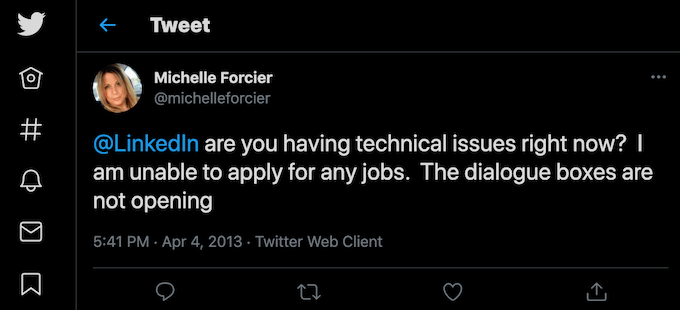
อย่างไรก็ตาม เนื่องจากเป็นการยากที่จะระบุสาเหตุที่ทำให้เกิดปัญหากับ LinkedIn เราจึงขอแนะนำให้ลองใช้วิธีแก้ไขปัญหาต่อไปนี้ทีละรายการ ด้วยวิธีนี้ คุณจะไม่เพียงแต่สามารถค้นหาว่ามีอะไรผิดปกติ แต่ยังได้เรียนรู้ว่าปัญหามาจากที่ใด – แอปของคุณ บัญชีของคุณ อุปกรณ์ที่คุณใช้ หรือการเชื่อมต่ออินเทอร์เน็ตของคุณ เมื่อคุณแก้ไขปัญหาแล้ว คุณยังสามารถตรวจสอบให้แน่ใจว่าปัญหาเดิมจะไม่เกิดขึ้นอีก
วิธีแก้ไข LinkedIn ไม่ทำงาน
คุณจึงตรวจสอบบัญชี LinkedIn อย่างเป็นทางการบนโซเชียลเน็ตเวิร์ก เช่น Twitter และ Facebook และทำให้แน่ใจว่าไม่มี LinkedIn ปัญหาใด ๆ ในขณะนี้ นั่นหมายความว่าปัญหาอยู่ที่จุดสิ้นสุดของคุณ ลองใช้เทคนิคการแก้ปัญหาต่อไปนี้ทีละตัวและดูว่าวิธีใดช่วยแก้ปัญหาและทำให้ LinkedIn ทำงานได้อีกครั้ง
1. ค้นหาโซลูชันในศูนย์ช่วยเหลือของ LinkedIn
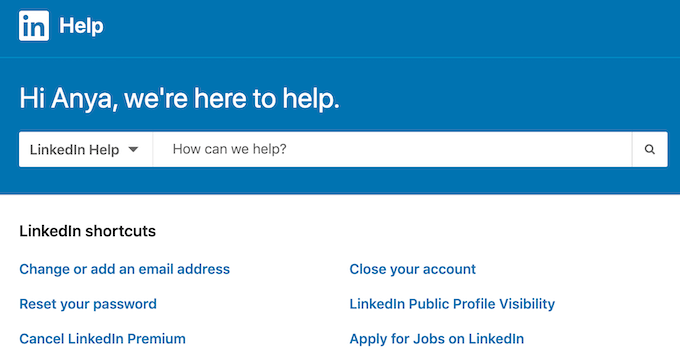
หากคุณต้องการประหยัดเวลาและความพยายาม คุณสามารถค้นหา 1บทความที่แนะนำหรือใช้แถบค้นหาที่ด้านบนของหน้าเพื่อป้อนคำหลักหรือวลีเพื่อค้นหาข้อมูลที่เกี่ยวข้อง
2. ออกจากระบบและลงชื่อกลับเข้าสู่บัญชีของคุณอีกครั้ง
คล้ายกับกระบวนการรีสตาร์ทคอมพิวเตอร์ ปัญหาต่างๆ ของ LinkedIn สามารถแก้ไขได้เพียงแค่ออกจากระบบและกลับเข้าสู่บัญชีของคุณ
หากต้องการออกจากระบบบัญชี LinkedIn ของคุณ ให้เปิด LinkedIn แล้วเลือก ฉันที่มุมบนขวาของหน้าจอ จากเมนูแบบเลื่อนลง ให้เลือก ออกจากระบบ
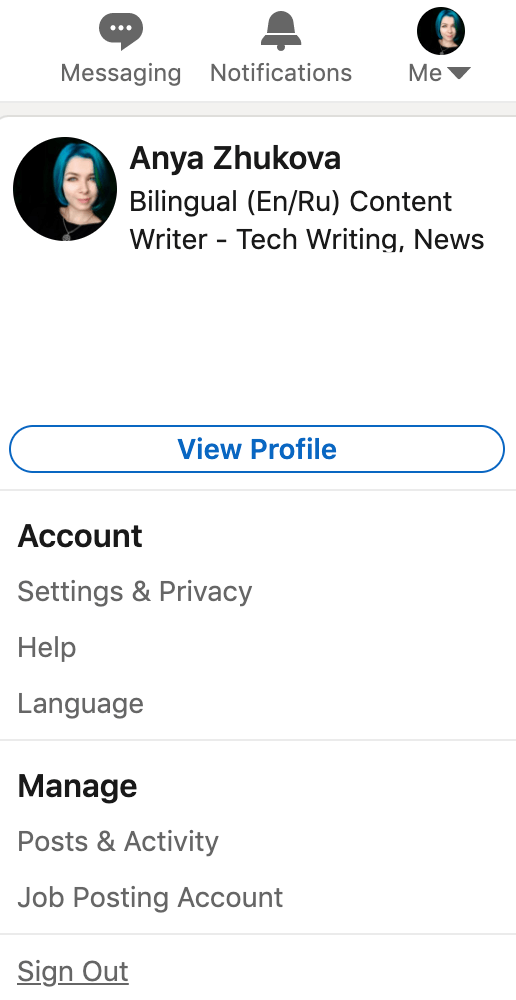
เมื่อคุณกลับมาที่หน้าต้อนรับของ LinkedIn ให้เลือก ลงชื่อเข้าใช้ที่มุมบนขวา ลงชื่อเข้าใช้บัญชีของคุณอีกครั้งแล้วดู หาก LinkedIn กำลังโหลดอย่างถูกต้อง
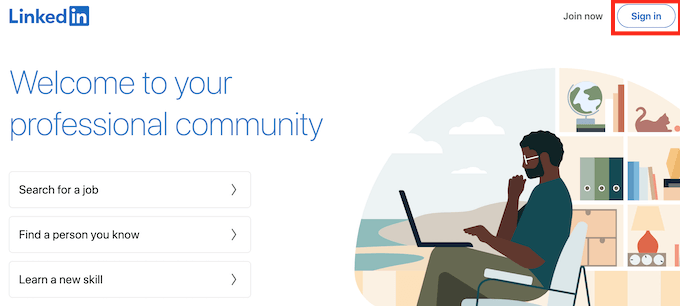
3. ล้างแคชและคุกกี้ของเบราว์เซอร์
หากการออกจากระบบและกลับเข้าสู่บัญชีของคุณไม่ได้ผล คุณสามารถลองล้างแคชและคุกกี้ของเบราว์เซอร์ การดำเนินการนี้จะล้างข้อมูลที่บันทึกไว้จากเบราว์เซอร์ของคุณ ดังนั้นคุณจึงสามารถโหลดข้อมูลทั้งหมดได้อีกครั้งตั้งแต่เริ่มต้น ขึ้นอยู่กับเบราว์เซอร์ที่คุณใช้ กระบวนการของ การล้างแคชและคุกกี้ จะแตกต่างกันเล็กน้อย
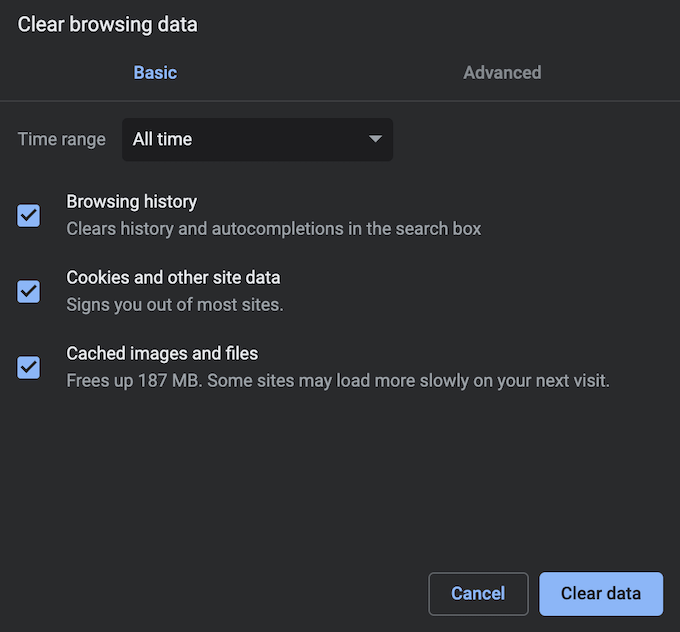
หลังจากที่คุณทำเสร็จแล้ว ให้เปิด LinkedIn ในเบราว์เซอร์ของคุณอีกครั้ง ลงชื่อเข้าใช้บัญชีของคุณ และดูว่าสามารถแก้ไขปัญหาที่คุณเคยพบได้หรือไม่
4. ปิดใช้งานส่วนขยายของเบราว์เซอร์
หากคุณติดตั้งส่วนขยายในเบราว์เซอร์ ส่วนขยายเหล่านี้อาจเป็นสาเหตุของปัญหา คุณไม่จำเป็นต้องลบส่วนขยายของคุณทั้งหมดเพื่อให้ LinkedIn ทำงานได้อีกครั้ง ให้ลองปิดการใช้งานในขณะที่คุณโหลดหน้า LinkedIn หากส่วนขยายใดขัดขวางการทำงานของ LinkedIn อาจเป็นสาเหตุที่ทำให้เบราว์เซอร์ของคุณประสบปัญหาขณะโหลดเว็บไซต์
หากต้องการ ปิดการใช้งานส่วนขยายใน Google Chrome ให้เปิดเมนูส่วนขยายที่มุมบนขวาของหน้าจอและเลือกจัดการส่วนขยาย
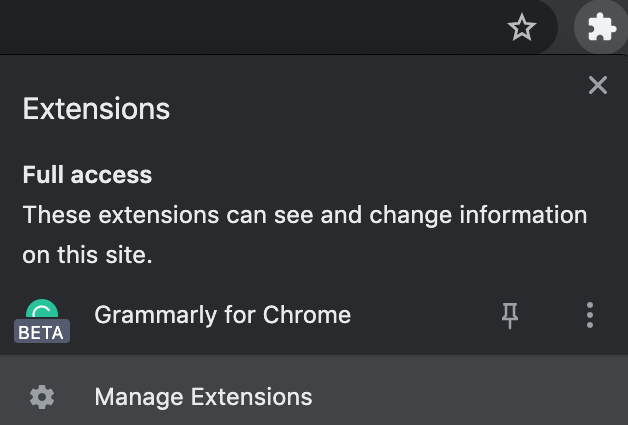
ที่นั่น ให้สลับการสลับข้างส่วนขยายไปที่ตำแหน่ง ปิด
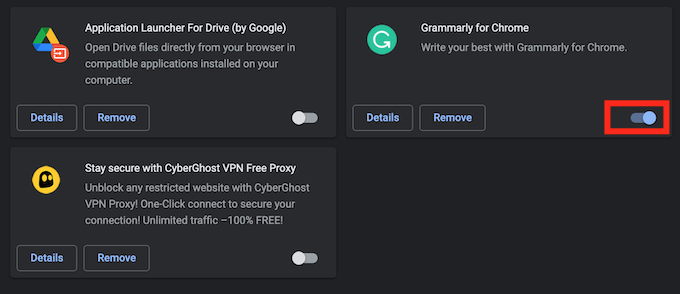
ตอนนี้ให้รีสตาร์ทเบราว์เซอร์ของคุณแล้วลองเปิด LinkedIn อีกครั้ง
5. ปิด VPN ของคุณ
LinkedIn โหลดไม่ถูกต้องอาจเป็นสัญญาณว่าการเชื่อมต่ออินเทอร์เน็ตของคุณไม่เสถียร ซึ่งอาจเกิดจากปัจจัยต่างๆ รวมถึง VPN ของคุณ VPN กำหนดที่อยู่ IP อื่นให้กับคุณโดยการสุ่มเพื่อรักษาการเชื่อมต่อของคุณให้ปลอดภัย อย่างไรก็ตาม นั่นก็หมายความว่าเบราว์เซอร์ของคุณไม่สามารถเชื่อมต่อกับเซิร์ฟเวอร์ของ LinkedIn ได้อย่างถูกต้อง
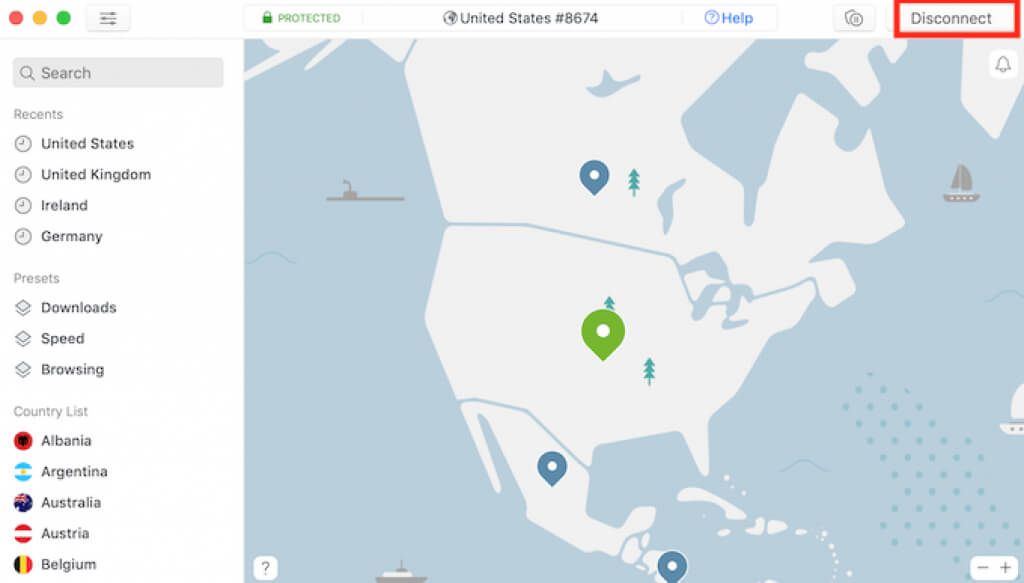
ลองปิดการใช้งาน VPN และเข้าถึงเว็บไซต์อีกครั้ง หากคุณต้องการเข้าถึง LinkedIn ในประเทศใดประเทศหนึ่งที่ LinkedIn ถูกบล็อก ให้ลองใช้ ไคลเอนต์ VPN ที่แตกต่างกัน เพื่อเปิดไซต์
6. ใช้เบราว์เซอร์อื่น
หากเทคนิคข้างต้นไม่เหมาะกับคุณ ให้ลองใช้ เปลี่ยนไปใช้เบราว์เซอร์อื่น เปิดหรือดาวน์โหลดและติดตั้งเว็บเบราว์เซอร์ใหม่และลองเปิดเว็บไซต์ LinkedIn ในนั้น ลงชื่อเข้าใช้บัญชีของคุณและดูว่าคุณกำลังประสบปัญหาเดียวกันกับในเบราว์เซอร์อื่นหรือไม่
หากใช้เบราว์เซอร์อื่นแก้ปัญหาได้ ให้ลองอัปเดตหรือติดตั้งเบราว์เซอร์หลักของคุณใหม่
7. เปลี่ยนไปใช้อุปกรณ์อื่นเมื่อใช้ LinkedIn
หากคุณใช้ LinkedIn ผ่านเว็บไซต์อย่างเป็นทางการ ให้ลองเปลี่ยนไปใช้แอปมือถือและดูว่าคุณกำลังประสบปัญหาเดียวกันหรือไม่ หากคุณพบว่า LinkedIn ยังคงไม่ทำงานสำหรับคุณบนสมาร์ทโฟนของคุณ ให้ทำตามขั้นตอนเหล่านี้เพื่อแก้ไขปัญหาแอพมือถือ
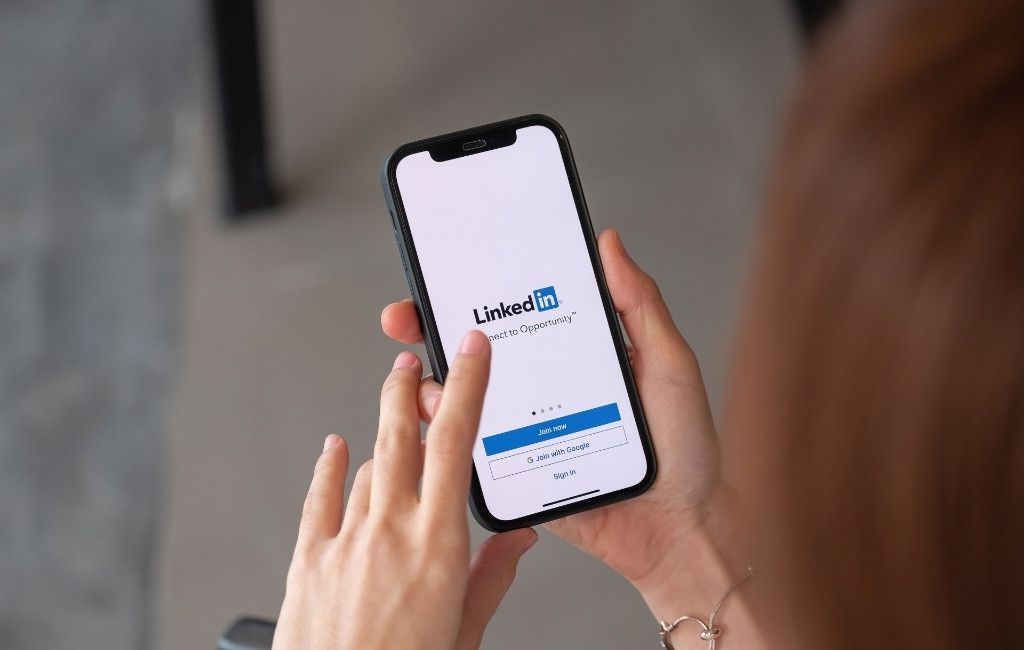
8. รายงานปัญหาไปยัง LinkedIn
ลองใช้เคล็ดลับการแก้ปัญหาทั้งหมดของเราแล้วไม่ช่วยอะไรใช่หรือไม่ วิธีสุดท้ายคือติดต่อ LinkedIn และขอให้พวกเขาแก้ไขปัญหาของคุณ ข้อเสียของวิธีนี้คือ ยากที่จะบอกได้ว่าต้องใช้เวลานานแค่ไหนก่อนที่คุณจะได้ยินจาก LinkedIn แต่ละกรณีจะไม่ซ้ำกันและ LinkedIn ไม่ได้กำหนดเส้นตายสำหรับเวลาในการตอบกลับ
หากต้องการติดต่อ LinkedIn ให้เปิดศูนย์ช่วยเหลือของ LinkedIn แล้วพิมพ์ ติดต่อ LinkedInลงในแถบค้นหา เลื่อนลงและเลือก ติดต่อเราที่ด้านล่างของหน้า
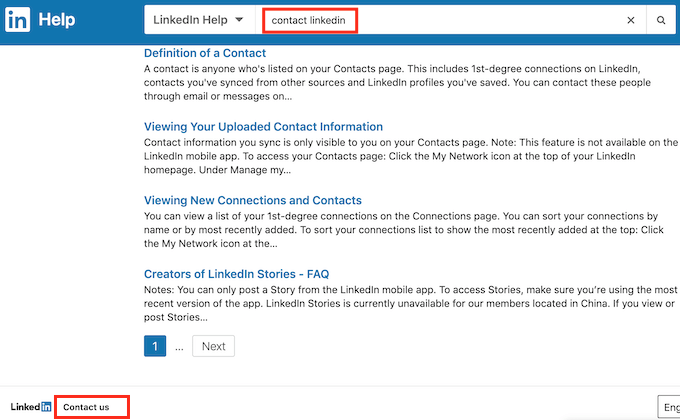
เลือกตัวเลือก รับความช่วยเหลือจากเราและดำเนินการสร้างรายงานของคุณ หลังจากนั้น ที่เหลือรอการติดต่อกลับจาก LinkedIn
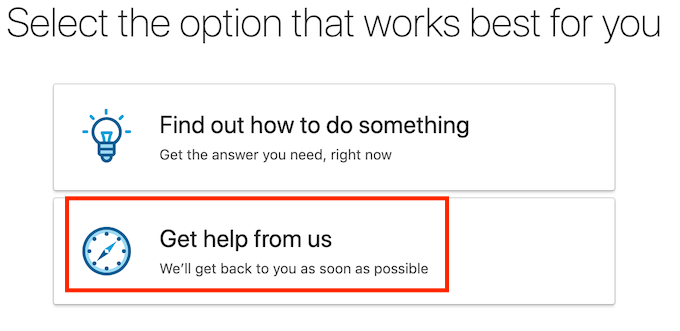
ถ้าไม่มีอะไรเกิดขึ้น อาจถึงเวลาเลิกใช้ LinkedIn แล้ว
หากเป็นความผิดพลาดเล็กน้อยที่ไม่อนุญาต เพื่อใช้ประโยชน์จาก LinkedIn อย่างเต็มที่ คุณควรแก้ไขโดยใช้วิธีการแก้ไขปัญหาที่อธิบายไว้ในบทความของเรา อย่างไรก็ตาม หากคุณยังคงไม่สามารถโหลด LinkedIn ได้อย่างถูกต้องหลังจากลองใช้เทคนิคทั้งหมดแล้ว คุณอาจต้องการพิจารณาแทนที่ LinkedIn ด้วย โซเชียลเน็ตเวิร์กทางเลือก เพื่อบรรลุเป้าหมายทางอาชีพของคุณ
คุณเคยพบว่า LinkedIn ทำงานไม่ถูกต้องมาก่อนหรือไม่? อะไรช่วยคุณแก้ไขได้ แบ่งปันประสบการณ์ของคุณในการแก้ปัญหากับ LinkedIn ในส่วนความคิดเห็นด้านล่าง